بر طرف کردن ارور
The application failed to initialize properly (0xc0000135) err
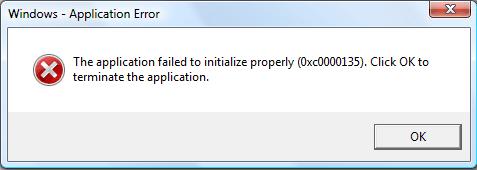
گاهی اوقات پس از نصب بازی یا برنامه ای با چنین Error مواجه میشید.
برای خلاص شدن از این ارور روش های زیر رو ابتدا خوب بخونید بعد ببینید با کدوم یکی راحت ترین اونو انتخاب کنید.
روش اول :
بطور کامل Net Framework رو از سیستمون به شکل زیر حذف و دوباره نصب کنید
به control panel بروید
بر روی Add or remove و یا Uninstall کلیک کنید
از صفحه باز شده Net Framework را یافته حذفش کنید
اگر سیستم درخواست رستارت داد سیستم را رستارت کنید
سپس به آدرس زیر بروید
Microsoft.NET
assembly
میتونید به آخر نام این پوشه ها یه 1 اضافه کنید
سپس کلید های ترکیبی win+R را فشار دهید تا وارد run شوید
در run عبارت regedit را وارد کرده اینتر بزنید تا وارد ریجستری شوید.
در ریجستری به آدرس زیر برین
سیستم رو رستارت بدین
سپس Net Framework جدیدتون یا همون ورژن رو دوباره نصب کنید
روش دوم :
این روش مخصوص ویندوز های هفت و هشت و ویستا هستش
به کنترل پنل برین
در قسمت گوشه بالا سمت راست گزینه View By را در حالت Large icons قرار بدین
از لیست بر روی programs and features کلیک کنید
از صفحه باز شده در کادر سمت چپ روی گزینه
Turn windows features on or off
کلیک کنید
گزینه Microsoft .NET framework 3.5.1 را پیدا کنید
بر روی + کلیک کنید تا منوی آن باز شود
روش سوم :
برنامه ای که ارور میده رو حذف کنید و دوباره نصب کنید
و یا اگه پرتابله حذفش کنید و دوباره دانلود یا کپیش کنید.!!!
The application failed to initialize properly (0xc0000135) err
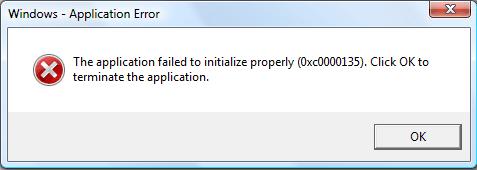
گاهی اوقات پس از نصب بازی یا برنامه ای با چنین Error مواجه میشید.
برای خلاص شدن از این ارور روش های زیر رو ابتدا خوب بخونید بعد ببینید با کدوم یکی راحت ترین اونو انتخاب کنید.
روش اول :
بطور کامل Net Framework رو از سیستمون به شکل زیر حذف و دوباره نصب کنید
به control panel بروید
بر روی Add or remove و یا Uninstall کلیک کنید
از صفحه باز شده Net Framework را یافته حذفش کنید
اگر سیستم درخواست رستارت داد سیستم را رستارت کنید
سپس به آدرس زیر بروید
C:\Windows\Microsoft.NETاینجا نام پوشه های زیر را تغییر بدین
Microsoft.NET
assembly
میتونید به آخر نام این پوشه ها یه 1 اضافه کنید
سپس کلید های ترکیبی win+R را فشار دهید تا وارد run شوید
در run عبارت regedit را وارد کرده اینتر بزنید تا وارد ریجستری شوید.
در ریجستری به آدرس زیر برین
HKLM\Software\Microsoftدر این قسمت تمام کلید های Net Framework رو حذف کنید.
سیستم رو رستارت بدین
سپس Net Framework جدیدتون یا همون ورژن رو دوباره نصب کنید
روش دوم :
این روش مخصوص ویندوز های هفت و هشت و ویستا هستش
به کنترل پنل برین
در قسمت گوشه بالا سمت راست گزینه View By را در حالت Large icons قرار بدین
از لیست بر روی programs and features کلیک کنید
از صفحه باز شده در کادر سمت چپ روی گزینه
Turn windows features on or off
کلیک کنید
گزینه Microsoft .NET framework 3.5.1 را پیدا کنید
بر روی + کلیک کنید تا منوی آن باز شود
Windows Communication Foundation HTTP Activation
Windows Communication Foundation HTTP non-Activationتیک هر دو گزینه را بزنید و در نهایت هم ok را فشار دهید و سیستم رو یبار رستارت بدین
روش سوم :
برنامه ای که ارور میده رو حذف کنید و دوباره نصب کنید
و یا اگه پرتابله حذفش کنید و دوباره دانلود یا کپیش کنید.!!!


روش اول روی ویندوز 8 مشکل نداره روی ویندوز 8.1 انجام نشه بهتره چون ویندوز 8 network ورژن پایین هست و هر چی برنامه من نصب کردم جواب نداده ویندوز 8.1 از این نظر عالیه ویندوز 10 هم ورژن پایینه ولی میشه دانلود کرد و به روز کرد ولی ویندوز 8 همچین امکاناتی نداره